MacUpdate Desktop ist eine beliebte Softwareverwaltungslösung für macOS, die Benutzern hilft, ihre Downloads zu verwalten und ihre Software auf dem neuesten Stand zu halten. Während einige Benutzer es möglicherweise als nützlich erachten, empfinden andere es möglicherweise als unnötig oder möchten Speicherplatz auf ihren Computern freigeben. Wir zeigen Ihnen, wie es geht Deinstallieren Sie MacUpdate Desktop von Ihrem Mac in ein paar einfachen Schritten in diesem Beitrag.
Unabhängig davon, ob Sie Probleme mit dem Programm haben oder es einfach von Ihrem Computer entfernen möchten, führen Sie den Vorgang durch unnütze apps deinstallieren Ist einfach. Wir führen Sie durch jeden Schritt, einschließlich der Suche nach der Anwendung, dem Löschen nutzloser Apps und dem Löschen aller zugehörigen Dateien. Fangen wir an, wenn Sie bereit sind, sich von MacUpdate Desktop zu verabschieden!
Inhalte: Teil 1. Was ist MacUpdate Desktop?Teil 2. Manuelle Optionen zum Deinstallieren von MacUpdate Desktop und seinen DateienTeil 3. Wie deinstalliere ich MacUpdate Desktop vollständig auf meinem Mac?Teil 4. Fazit
Teil 1. Was ist MacUpdate Desktop?
MacUpdate Desktop ist ein Softwareverwaltungstool für macOS, mit dem Benutzer ihre Software mit den neuesten Versionen auf dem neuesten Stand halten können. Die Software durchsucht Ihren Computer automatisch nach installierten Anwendungen und stellt eine umfassende Liste der verfügbaren Updates bereit. Außerdem können Benutzer neue Software herunterladen und ihre Downloads problemlos verwalten.
Einer der Hauptvorteile der Verwendung von MacUpdate Desktop besteht darin, dass es den Softwareaktualisierungsprozess vereinfacht. Anstatt für jede installierte Anwendung manuell nach Updates zu suchen, erkennt die Software automatisch alle verfügbaren Updates und bietet dem Benutzer die Möglichkeit, sie alle auf einmal zu aktualisieren. Dies erspart den Benutzern erheblich Zeit und Aufwand.
Neben Software-Updates bietet MacUpdate Desktop auch eine Vielzahl von Funktionen, die Benutzern bei der Verwaltung ihrer Downloads helfen. Es bietet einen Download-Manager zum Verfolgen und Organisieren heruntergeladener Dateien sowie eine integrierte Suchfunktion zum Auffinden neuer Software. Die Software enthält auch Benutzerrezensionen und -bewertungen, um Benutzern bei der Entscheidung zu helfen, welche Software sie herunterladen möchten.
Obwohl MacUpdate Desktop eine großartige Anwendung zum Verwalten von Software auf einem Mac ist, gibt es verschiedene Gründe, warum Sie eine Deinstallation in Betracht ziehen könnten. Einer der wichtigsten Gründe besteht darin, mehr Speicherplatz auf Ihrer Festplatte zu schaffen. MacUpdate Desktop erfordert eine bestimmte Menge an Speicherplatz, um effektiv zu funktionieren. Das Entfernen der App kann hilfreich sein, wenn der Speicherplatz knapp wird.
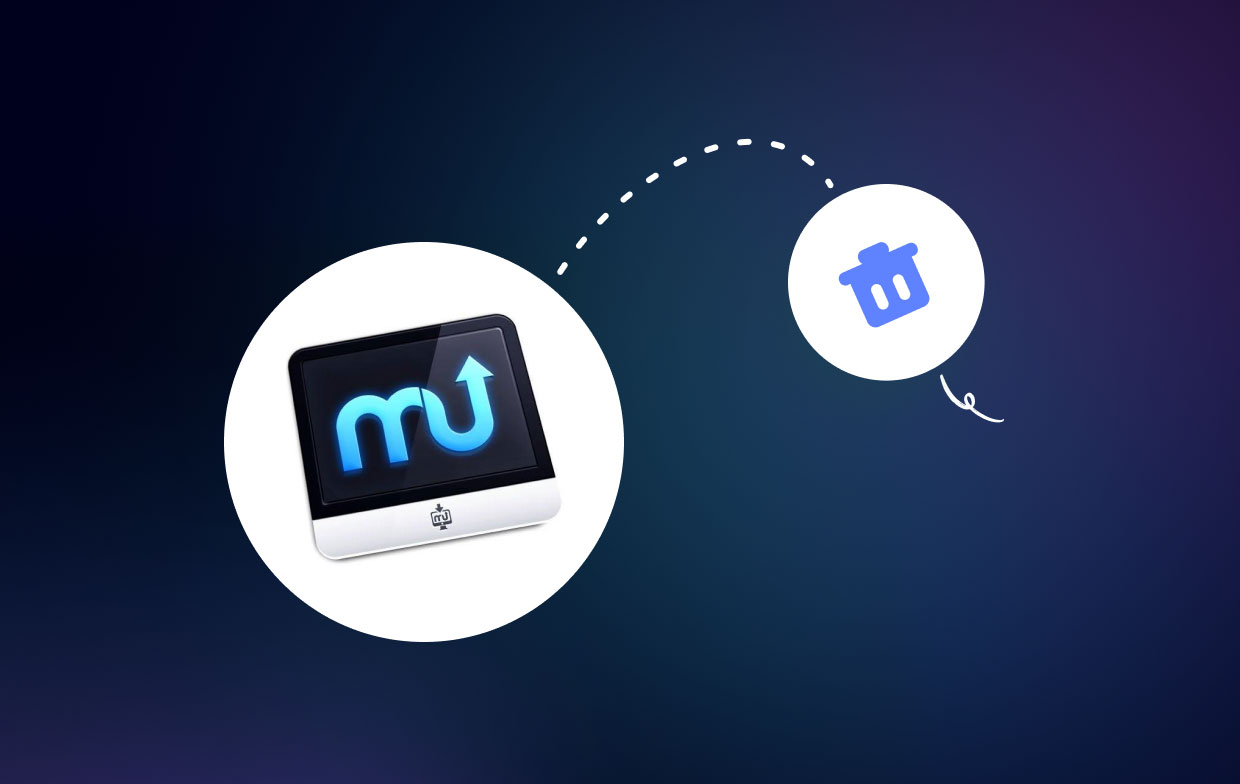
Ein weiterer Grund für die Deinstallation von MacUpdate Desktop besteht darin, dass es für Ihren speziellen Anwendungsfall möglicherweise nicht erforderlich ist. Wenn Sie Ihre Software-Updates und Downloads manuell verwalten, benötigen Sie möglicherweise nicht die Funktionalität des Produkts.
Es gibt bestimmte potenzielle Nachteile, die auftreten können, wenn Sie MacUpdate Desktop entfernen. Wenn Sie die Software deinstallieren, ohne sie zuvor ordnungsgemäß zu deaktivieren, erhalten Sie möglicherweise Fehlermeldungen oder Probleme mit anderen Anwendungen auf Ihrem Computer.
Darüber hinaus haben einige Benutzer berichtet, dass sie Probleme beim Deinstallieren aller verknüpften Dateien und Verzeichnisse von ihrem System hatten. Um diese Probleme zu vermeiden, stellen Sie sicher, dass Sie MacUpdate Desktop korrekt entfernen. Im nächsten Abschnitt führen wir Sie durch den Prozess der sicheren und erfolgreichen Deinstallation des Programms.
Teil 2. Manuelle Optionen zum Deinstallieren von MacUpdate Desktop und seinen Dateien
Benutzer mobiler Geräte haben oft das Bedürfnis dazu Softwareprogramme löschen. Wenn Sie MacUpdate Desktop von Ihrem Mac entfernen möchten, haben Sie einige manuelle Möglichkeiten. So entfernen Sie MacUpdate Desktop und die zugehörigen Dateien Schritt für Schritt:
- Stoppen MacUpdate Desktop: Stellen Sie sicher, dass MacUpdate Desktop nicht funktioniert, bevor Sie es deinstallieren. Wählen Sie dazu „Verlassen" aus der Menüleiste, indem Sie auf das MacUpdate Desktop-Symbol klicken.
- Ziehen Sie einfach das Symbol der MacUpdate Desktop-App aus dem Anwendungs Ordner zum Müll es zu entfernen. Um den Anwendungsordner zu öffnen, klicken Sie auf das Finder-Symbol in Ihrem Dock und wählen Sie dann „Anwendungen“ aus der Seitenleiste.
- Zugehörige Dateien löschen: Obwohl das MacUpdate Desktop-Programm nach verschoben wird Müll Da der Großteil der Software entfernt wird, müssen bestimmte zugehörige Dateien und Ordner möglicherweise noch zerstört werden. So entfernen Sie sie:
- Open Finder und klicke auf "Go" aus der Menüleiste.
- Wählen "Gehe zum Ordner" und tippe "
~/Library/" In der Box. - Suchen Sie nach Dateien oder Ordnern mit „MacUpdate" im Namen und ziehen Sie sie auf die Müll.
- leer in den Papierkorb, um die Dateien dauerhaft zu entfernen.
- Wiederaufnahme Ihr Mac: Es empfiehlt sich, Ihren Computer nach den Schritten zur Deinstallation von MacUpdate Desktop neu zu starten und zu bestätigen, dass alle zugehörigen Dateien gelöscht wurden.
Sie sollten in der Lage sein, MacUpdate Desktop und alle zugehörigen Dateien von Ihrem Mac zu löschen, wenn Sie diese Verfahren befolgen. Wenn Sie jedoch auf Probleme stoßen oder sich nicht sicher sind, welche Dateien entfernt werden sollen, ist es immer eine gute Idee, sich an einen Spezialisten oder eine Kontaktperson zu wenden MacUpdate Unterstützung bei der Orientierung.
Teil 3. Wie deinstalliere ich MacUpdate Desktop vollständig auf meinem Mac?
Wenn Sie MacUpdate Desktop auf dem Mac vollständig entfernen möchten, einschließlich aller verbleibenden Dateien und Einstellungen, müssen Sie ein Deinstallationstool eines Drittanbieters verwenden, z iMyMac PowerMyMac. PowerMyMac ist eine umfassende und umfassende Mac-Optimierungsanwendung. Es bietet eine Vielzahl von Optionen, die Kunden bei der Reinigung, Optimierung und Beschleunigung ihrer Macs unterstützen.
PowerMyMac ist sowohl für Anfänger als auch für erfahrene Benutzer ein fantastisches Tool, da es benutzerfreundlich und einfach zu bedienen ist. Es bietet auch eine kostenlose Testversion, sodass Sie es testen können, bevor Sie einen Kauf tätigen. Insgesamt ist PowerMyMac eine robuste und umfassende Optimierungsanwendung, die Ihnen dabei helfen kann, dass Ihr Mac reibungslos und effektiv funktioniert. Hier sind die Schritte zur Verwendung:
- Installieren Sie PowerMyMac: Laden Sie zunächst das PowerMyMac-Programm von der offiziellen Website herunter und installieren Sie es.
- Starten Sie die App: Starten Sie die Software nach der Installation auf Ihrem Mac.
- Wählen Sie „App-Deinstallationsprogramm“: Klicken Sie im PowerMyMac-Hauptbildschirm auf „App Uninstaller" Möglichkeit.
- Nach installierten Programmen suchen: Klicken Sie auf „SCAN", um nach allen Apps auf Ihrem Mac zu suchen.
- Suchen Sie nach MacUpdate Desktop: Sobald der Scan abgeschlossen ist, suchen Sie in der Liste der installierten Programme nach MacUpdate Desktop.
- Wählen Sie MacUpdate Desktop: Um das MacUpdate Desktop-Programm zu entfernen, aktivieren Sie das Kontrollkästchen daneben.
- Deinstallieren: Um die Software von Ihrem Mac zu entfernen, klicken Sie auf „REINIGENklicken.

Teil 4. Fazit
Zusammenfassen, MacUpdate Desktop ist ein wertvolles Tool zum Verwalten von Software auf Ihrem Mac, aber möglicherweise nicht für jeden erforderlich. Software deinstallieren ist ein unkomplizierter Vorgang, wenn Sie Speicherplatz auf Ihrem Computer freigeben möchten oder diesen nicht mehr benötigen.
Befolgen Sie die Methoden in diesem Artikel, um MacUpdate Desktop und alle zugehörigen Dateien erfolgreich zu deinstallieren. Zu diesen Methoden gehören das Beenden der App, das Ziehen in den Papierkorb und das manuelle Löschen aller zugehörigen Dateien.
Wenn weiterhin Probleme auftreten oder Sie nicht sicher sind, welche Dateien Sie löschen sollen, verwenden Sie ein spezielles Deinstallationsprogramm wie PowerMyMac. Dieses Programm kann Ihnen dabei helfen, schnell und effektiv alle Spuren von MacUpdate Desktop und anderen unerwünschten Apps von Ihrem Computer zu entfernen.



